どうも、もももです!
GOT2000シリーズでユーティリティメインメニューを表示する方法をまとめます。
ユーティリティ機能とは
- GOTと接続機器との接続
- 画面表示の設定
- 操作方法の設定
- プログラム/データ管理
- 自己診断
などを行うための機能です。
ユーティリティ機能の一覧についてはマニュアル「GOT2000シリーズ本体取扱説明書(ユーティリティ編)」の下記に記載があります。
- 1.2章 ユーティリティ機能一覧
- 9.2章 ユーティリティ機能一覧
また、ユーティリティメインメニューから設定を変更することで、下記のようなこともできます。
ユーティリティメインメニューの表示方法
ユーティリティ呼び出しキー 初期設定
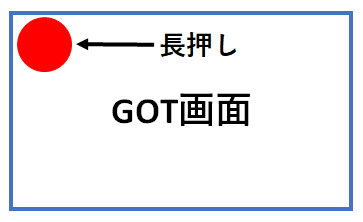
工場出荷時の初期設定ではGOT画面の左上部を長押しで表示されます。
ユーティリティ呼び出しキーの設定変更をして表示
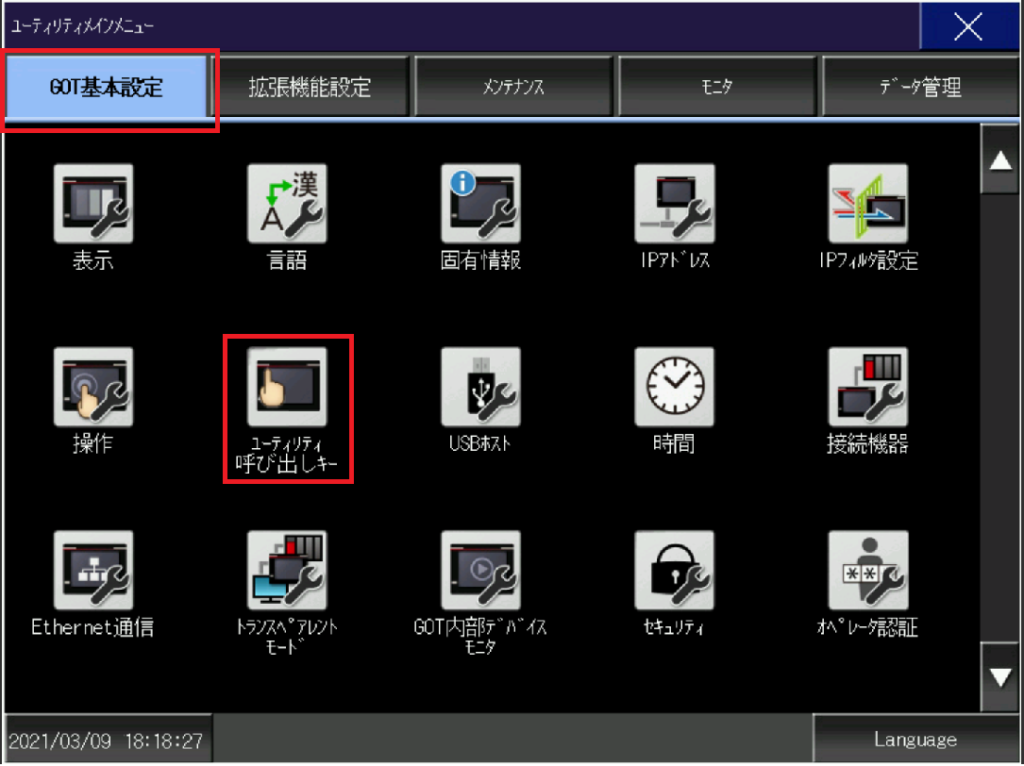
ユーティリティメインメニューを開き、「GOT基本設定」タブの「ユーティリティ呼び出しキー」をタッチします。
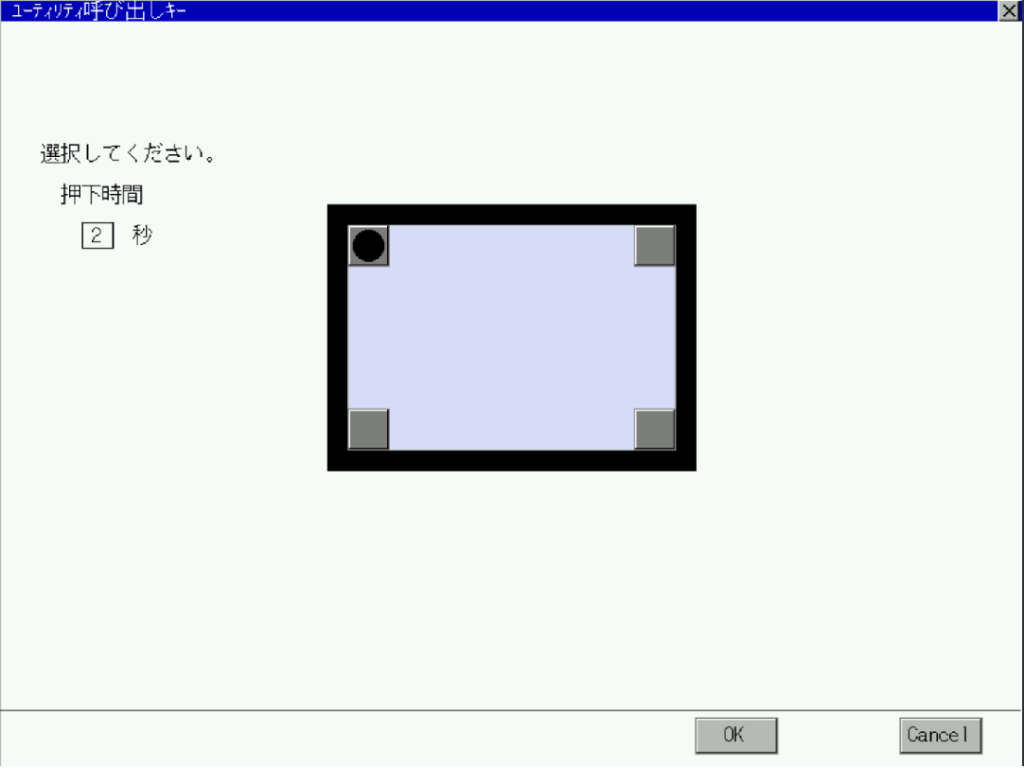
「ユーティリティ呼び出しキー」画面が表示されるので設定を変更します。
- 画面を押下する時間
- 画面を押下する場所(4カ所)
設定変更後「OK」ボタンをタッチして下さい。
ユーティリティ呼び出しキーを追加して表示
GT Designer3でユーティリティ呼び出しキーを実行するスイッチを追加します。
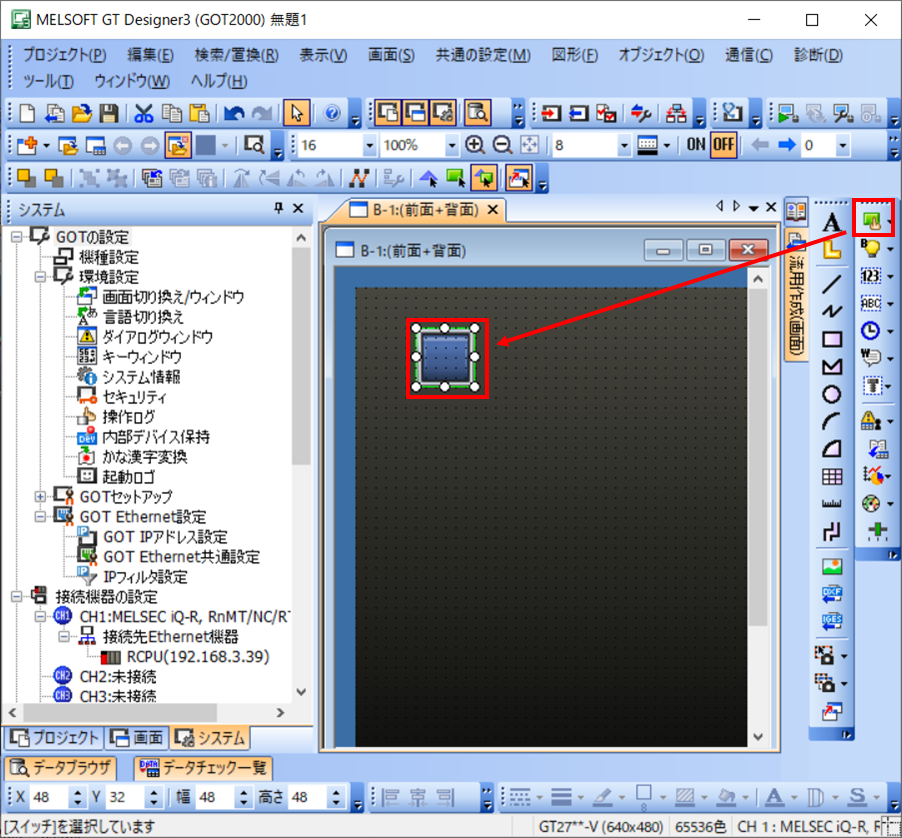
スイッチコントロールを追加して動作を編集していきます。
(スイッチコントロールをダブルクリック)
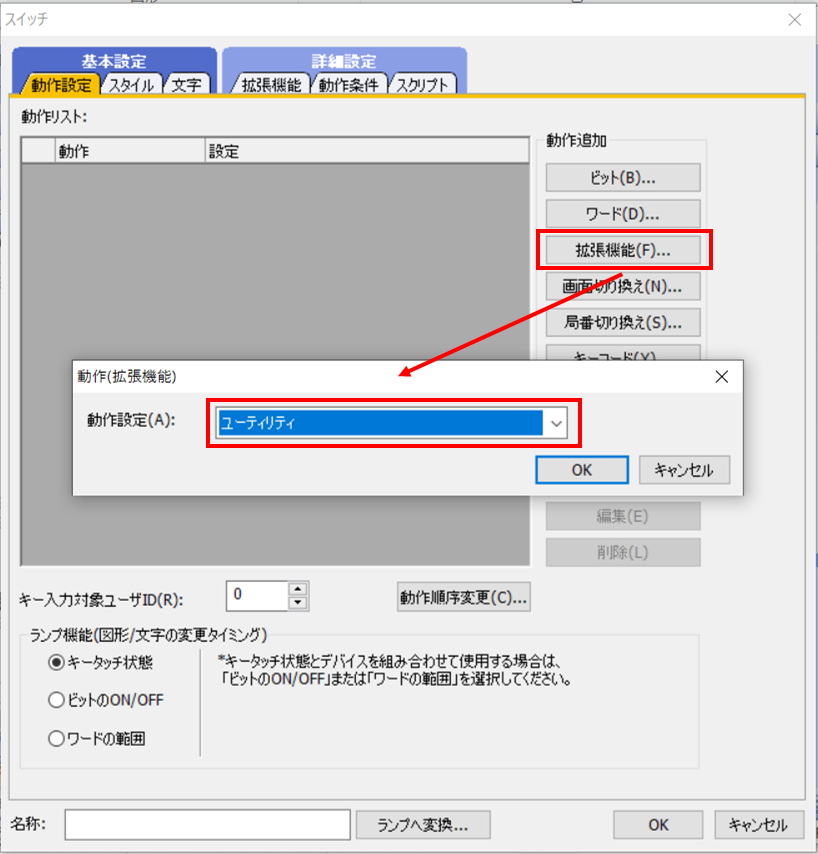
「拡張機能」ボタンをクリックすると「動作(拡張機能)」画面が表示されるので「ユーティリティ」を選択します。
設定変更後GOTに書き込み、GOT上でタッチすることでユーティリティメニューが表示されます。
まとめ
GOT2000シリーズでユーティリティメインメニューを表示する方法をまとめました。
参考
- GOT2000シリーズ本体取扱説明書(ユーティリティ編)
- GT Designer3 (GOT2000) 画面設計マニュアル




コメント